כיצד להשתמש ב-ChatGPT ב-Google Sheets ב-Windows וב-Mac
Miscellanea / / April 27, 2023
לפני כמה חודשים, כולם היו המומים מהיכולות של צ'אט בוט שיש לו תשובה כמעט לכל שאלה שזרקת עליו. כעת, OpenAI מאפשר לך שלב את ChatGPT עם מוצרים אחרים אנו משתמשים בחיי היומיום שלנו! במאמר זה, אנו רוצים להראות לך כיצד להשתמש ב-ChatGPT עם Google Sheets ולמקסם את הפוטנציאל של מוצר שכבר עתיר תכונות מגוגל.

התהליך פועל על ידי יצירת מפתח API מ-OpenAI והוספתו לתוסף ב-Google Sheets. כן, זה אולי נשמע מסובך ואפשר להניח שהרבה דברים טכניים מעורבים בזה, אבל תאמינו לנו - התהליך הוא משב רוח.
לאחר שתתקין את התוסף GPT for Sheets, נציג לך את היכולות שהוא מביא ל-Google Sheets. עקבו אחרי.
קרא גם: 20 כלי AI החינמיים הטובים ביותר באינטרנט עבור העסק או השימוש האישי שלך
כיצד לחבר את ChatGPT עם Google Sheets
יש שני שלבים שעליך לבצע כדי להשתמש ב-ChatGPT עם Google Sheets.
- צור מפתח API מ-OpenAI.
- הורד והגדר את תוסף GPT for Sheets.
כעת נתחיל ביצירת מפתח API מ- Open AI.
1. צור מפתח API של OpenAI
OpenAI אפשרה לחבר את ChatGPT למוצרים ויישומים אחרים באמצעות מפתחות API. מפתחות ממשק תכנות יישומים - או מפתחות API הם כלים המשמשים מפתחים המאפשרים להם להתחבר ולשלב שירותים שונים עבור משתמשים.
לאחר הורדת מפתח API, תוכל לאפשר לתוסף ב-Google Sheets להשתמש ב-ChatGPT. הנה איך להוריד מפתח API מ-OpenAI.
שלב 1: עבור לאתר של OpenAI.
בקר באתר האינטרנט של OpenAI
שלב 2: התחבר עם חשבון OpenAI שלך או צור אחד אם אין לך חשבון קיים.
שלב 3: לחץ על תמונת הפרופיל שלך בפינה השמאלית העליונה ובחר 'הצג מפתחות API'.

שלב 4: לחץ על הלחצן 'צור מפתח סודי חדש'. זה ייצור מפתח API.

שלב 5: תקבלו אפשרות לתת שם למפתח ה-API וברגע שהוא יוצג בפניכם, לחצו על כפתור ההעתקה.

הנה, מפתח ה-API נוצר כעת ותוכל להשתמש בו כדי לשלב את ChatGPT ו-Google Sheets. הבה נראה כיצד לעשות זאת בסעיף הבא.
2. הורד והגדר GPT for Sheets Extension
שלב 1: פתח את Google Sheets בדפדפן האינטרנט שלך.
שלב 2: כעת, לחץ על הרחבות -> תוספות -> קבל הרחבות.

שלב 3: באמצעות סרגל החיפוש, חפש את התוסף 'GPT for Sheets'.

שלב 4: בחר את ההרחבה.

שלב 5: התקן את ההרחבה. לחץ על כפתור התקן.
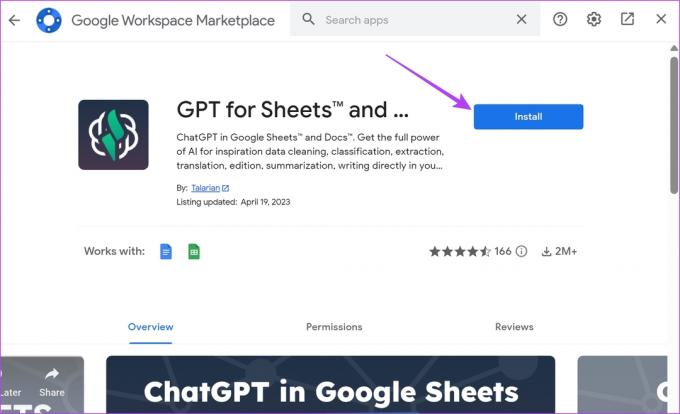
שלב 6: בחר את חשבון Google שאליו אתה רוצה לקשר אותו ולחץ על אפשר להעניק הרשאות כך שהתוסף יוכל לעזור לך להשתמש ב-ChatGPT בגיליונות אלקטרוניים.

שלב 7: לחץ על הבא.

שלב 8: לחץ על סיום כדי להשלים את תהליך ההתקנה.

שלב 9: כעת, חזור לגיליון האלקטרוני שלך. לחץ על הרחבות -> GPT עבור Sheets ו-Docs -> 'הפעל והפעל פונקציות'.

שלב 10: הדבק את מפתח ה-API שהעתקת ולחץ על הבא.

תקבל תשובה שאומרת שמפתח ה-API של OpenAI שלך חוקי.
שלב 11: לבסוף, לחץ שוב על הרחבות מסרגל הכלים. לחץ על GPT עבור Sheets ו-Docs -> הפעל והפעל פונקציות.

הנה לך - זה כל מה שאתה צריך לעשות כדי להתקין ולהפעיל את התוסף. בסעיף הבא נראה כיצד לנצל אותו בצורה הטובה ביותר.
נצל את ChatGPT בצורה הטובה ביותר עם Google Sheets
ChatGPT ללא ספק חייב להיות אחד הכלים המסוגלים ביותר שעומדים לרשותנו. ועם התוסף שזה עתה התקנת, תוכל להשתמש ביכולות של ChatGPT גם בגיליון האלקטרוני שלך ב-Google Sheets.

כל מה שאתה צריך לעשות הוא להשתמש בפונקציה 'GPT_()' ולהקליד את ההוראות שלך בסוגריים. עם זאת, יש גם כמה פונקציות מוגדרות מראש כמו GPT_LIST (המספקת רשימה של פריטים המבוססת על הפקודה שלך) ו-GPT_TABLE (המפרטת את התוצאה של פקודת ChatGPT שלך).
הבה נסתכל על כל הפונקציות יחד עם הנחיה או פקודה לדוגמה.
10 פונקציות לשימוש ב-GPT עבור Sheets ב-Google Sheets
הנה כמה מהפונקציות שבהן תוכל להשתמש עם ChatGPT ב-Google Sheets:
| שם הפונקציה | יכולות תפקוד | יכולות תפקוד |
| GPT | פונקציה זו פשוט מאפשרת לך להשתמש בתוצאה של הודעת ChatGPT בתא. | GPT ("כתוב מבוא לדוח פיננסי") |
| GPT_LIST | מוציא את התוצאה של הודעת ChatGPT כרשימה בתאים עוקבים של עמודה. | GPT_LIST("רשימת עשר המדינות המובילות עם התמ"ג הגבוה ביותר") |
| GPT_TABLE | מוציא את התוצאה של הודעת ChatGPT כטבלה. | GPT_TABLE ("עשרת המטבעות המובילים בעולם ושיעור ההמרה שלהם עם דולר") |
| GPT_EDIT | עוזר לך לתקן שגיאות דפוס ודקדוקיות בטקסט נתון. | GPT_EDIT("סיכומי חשבונות של 2021") מתקן את השגיאות במילה 'חשבון' ואת השגיאות הדקדוקיות במשפט. |
| GPT_EXTRACT | עוזר לך לחלץ נתונים מטקסט ומוציא כערכים מופרדים בפסיקים. | GPT_EXTRACT ("שמי Supreeth אני עובד ב-Guiding Tech", "שם", "חברות") |
| GPT_SUMMARIZE | מסכם טקסט בתא או בטווח של תאים. | GPT_SUMMARIZE(כתובת תא) |
| GPT_TRANSLATE | מתרגם טקסט בתא. עובד טוב יותר כאשר שפת המקור מצוינת. | GPT_TRANSLATE("שלום, בוקר טוב", "צרפתית") |
| GPT_CONVERT | ממיר מפורמט אחד לאחר. דוגמה - xml ל-json. | GPT_CONVERT(“
|
| GPT_CODE | עוזר לך ליצור קוד לפי הפרטים בהנחיה. | GPT_CODE("לשרשר שתי מחרוזות", "Python") |
| GPT_CREATE_PROMPT | עוזר לך לשרשר תאים וליצור הנחיה מנתונים מפורקים. | GPT_CREATE_PROMPT(טווחי תאים) |
הנה לך - זה כל מה שאתה צריך לדעת על איך להשתמש ב-ChatGPT עם Google Sheets. עם זאת, אם יש לך שאלות נוספות, עיין בסעיף השאלות הנפוצות למטה.
שאלות נפוצות ב-ChatGPT וב-Google Sheets
ודא שיש לך מספיק זיכויים בחשבון OpenAI שלך. אתה יכול לבדוק זאת תחת אפשרות השימוש בחשבונך. עם זאת, קיצור הדרך תלוי גם בשרתים של ChatGPT. לכן, אם הוא מושבת, אתה צריך לחכות עד שהוא ישוחזר.
נסה ליצור מפתח API אחר של OpenAI ולהדביק אותו בתוסף. לחלופין, אתה יכול לחכות זמן מה עד שמפתח ה-API יופעל.
השתמש ב-Google Sheets כמו מקצוען
אנו מקווים שמאמר זה עזר לך להשתמש ב-Google Sheets וב-ChatGPT ולמקסם את היכולות של כלי הגיליון האלקטרוני החינמי של Google. מהפכת הבינה המלאכותית כנראה כאן, ואם יש משהו שאנחנו צריכים להיות טובים בו, זה לכתוב הנחיות! לכן, עיין בשניים מהמדריכים המקיפים שלנו שיעזרו לך לכתוב הנחיות טובות יותר עבור Dall-E 2 ו-ChatGPT:
- 7 טיפים מובילים ליצירת תמונות מדהימות עם Dall-E 2.
- 7 טיפים לכתיבת הנחיות ChatGPT אפקטיביות לקבלת התוצאות הטובות ביותר.
עודכן לאחרונה ב-26 באפריל, 2023
המאמר לעיל עשוי להכיל קישורי שותפים שעוזרים לתמוך ב-Guiding Tech. עם זאת, זה לא משפיע על שלמות העריכה שלנו. התוכן נשאר חסר פניות ואותנטי.
האם ידעת
Notion, אפליקציית הפרודוקטיביות, נוסדה ב-2013.
נכתב על ידי
Supreeth Koundinya
סופרית' הוא חובב טכנולוגיה יוצא דופן, ונהנה סביב זה מאז שהיה ילד. כרגע הוא עושה את מה שהוא הכי אוהב - כותב על טכנולוגיה ב-Guiding Tech. הוא מהנדס מכונות לשעבר ועבד בתעשיית רכבי החשמל במשך שנתיים.


